CSWE简介:
Solidworks官方认证可以分为两类三个级别。
等级类:CSWE(专家) CSWP(专业工程师) CSWA(助理工程师) ,其中SOLIDWORKS 认证专家能够利用高级功能和特性轻松解决复杂的建模难题。CSWE 将具备 SOLIDWORKS 软件所有领域的全面知识。CSWE 能够解决给定的几乎任何建模问题,并且通常是同行中使用 SOLIDWORKS 的领路人。
专业类:CSWP — 工模具 CSWP 钣金 CSWP — 焊件 CSWP 曲面 CSWSP-FEA
题目:005 这个题目如果没有右边的爆炸图是很难看懂的。高清图片,请另存打开查看。
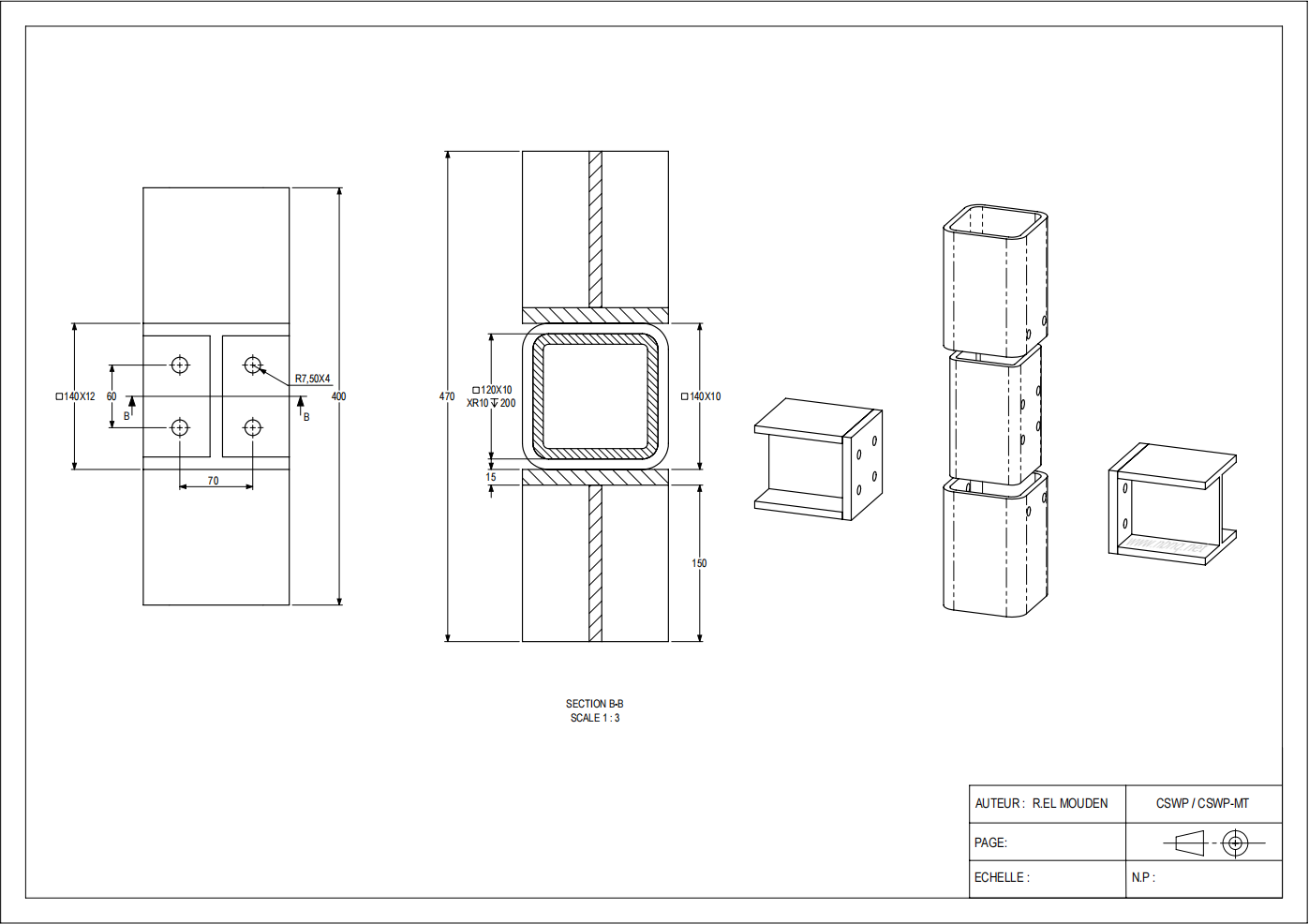
这个题目虽然不难,不过如果采用自顶向下的设计,先画好每个零件,再组装起来会带来很多尺寸计算的工作,比较麻烦。所以这里我们可以采用自底向上的设计,在装配体中生成每个零件,会方便很多很多。来看具体过程:
新建一个装配体,在提示插入零件时直接关闭对话。
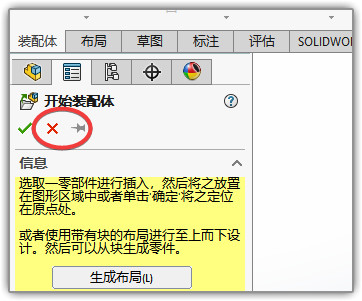
然后点击零件下的下拉三角,插入一个新零件。当鼠标出现绿色对勾时,点一下装配体结构树的上视面,开始在上视面绘图。
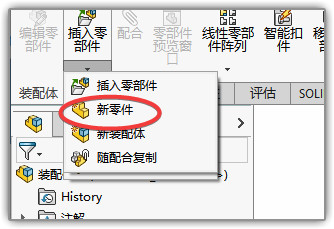
绘制如下图轮廓,注意XR10是中心线倒角为10,所以外轮廓的R 就是15。拉伸凸台,薄壁10,向内。两侧对称。
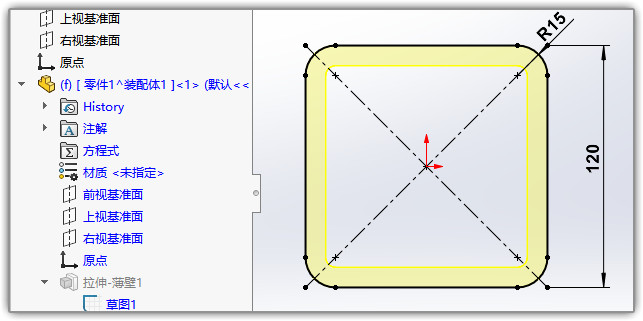
退出当前零件编辑。再次插入一个新零件,这次还是在装配体的上视面绘图,引用一下上一步的轮廓。
等距一下,直接向上拉伸200
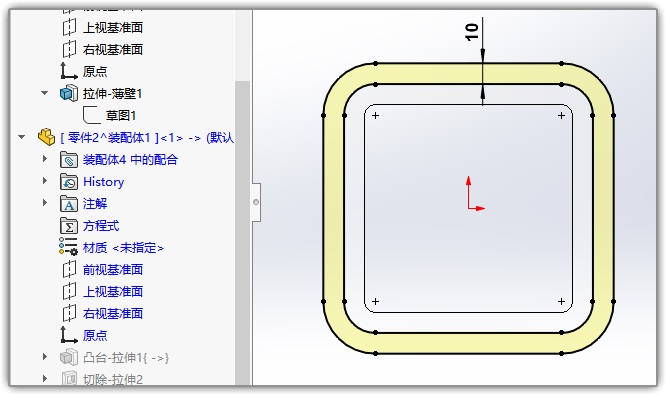
退出当前零件编辑,再次插入一个新零件,这次选模型的右侧面,
绘制厚度为15的板
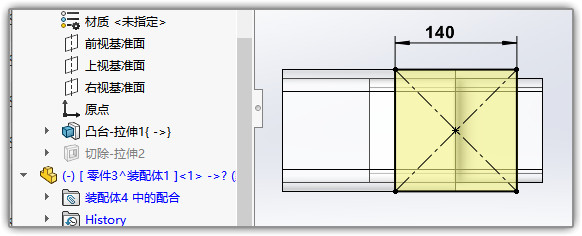
退出当前零件编辑,再次插入一个新零件,这次选模型的右侧面,
绘制工字钢,拉伸凸台。
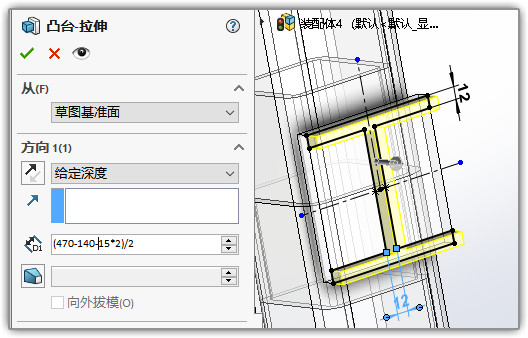
然后镜像一下,
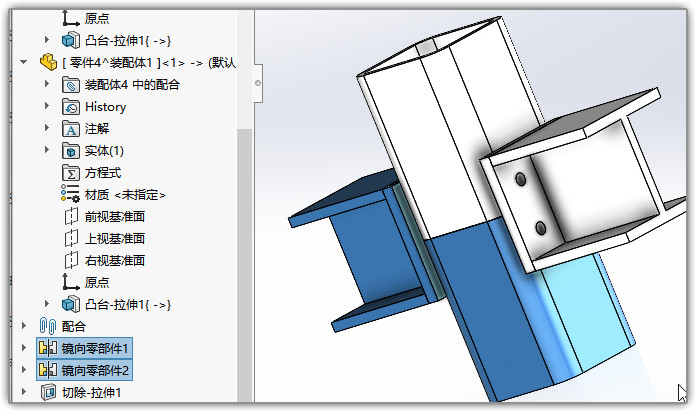
最后把孔打一下就可以了,这次在装配体模式下的右视面绘图,【插入】-【特征】-【装配体特征】-【切除】
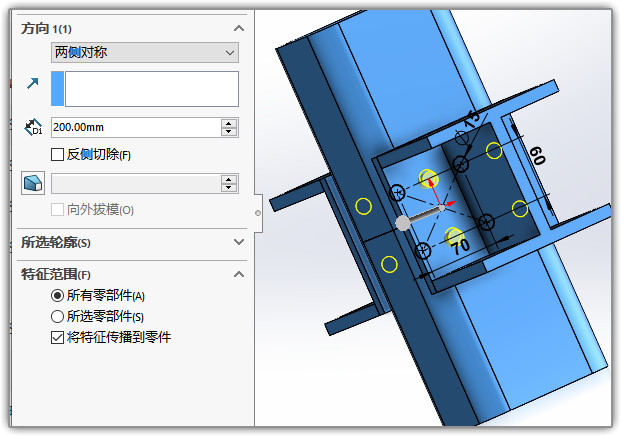
下载这个模型:




